KeyContabilità ti permette di importare automaticamente tutti i movimenti bancari utilizzando il file CBI che ti mette a disposizione la banca tramite il tuo internet banking. Se la tua banca non ti permette il download del tuo estratto conto in formato CBI, richiedilo presso la tua filiale o invia una mail alla tua banca.
Configurazione
Per prima cosa devi configurare il flusso di importazione CBI. Per fare ciò apri la tua azienda e seleziona il menù a tendina Azienda, dopodiché clicca su Wizard configurazione aziendale. Nella lista seleziona la prima voce: Verifica ed integra i dati generali di questa azienda.
Si aprirà la finestra di configurazione dei dati generici della tua azienda, qui troverai alcune voci relative all’importazione dei file CBI.
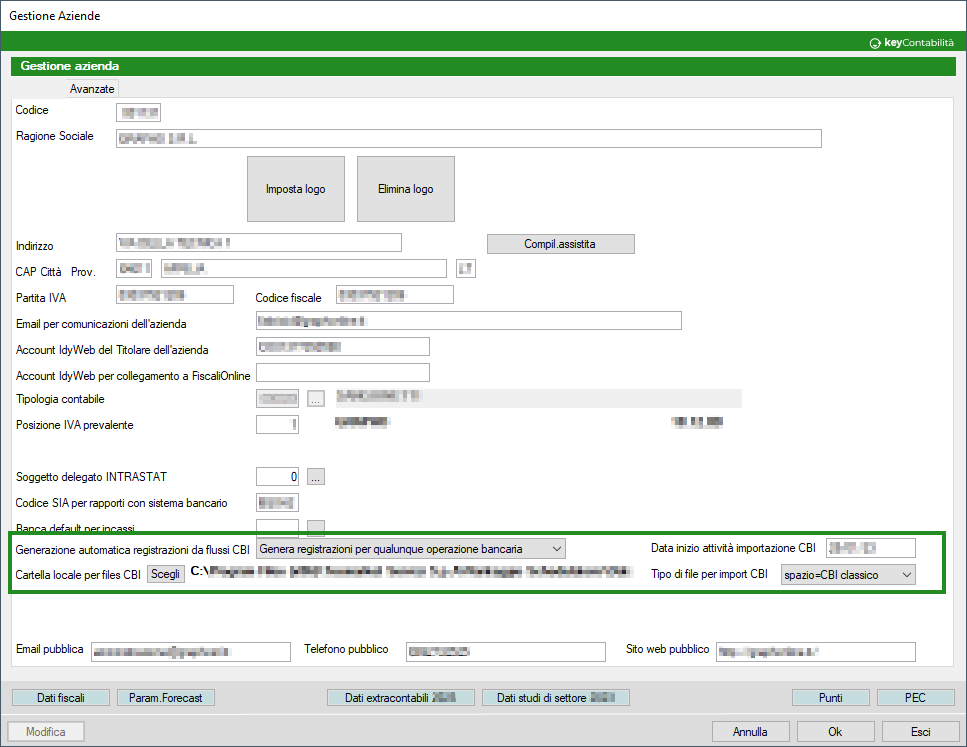
Nel menù a tendina Generazione automatica registrazioni da flussi CBI seleziona la voce Genera registrazioni per qualunque operazione bancaria, in questo modo il programma potrà registrare l’estratto conto in autonomia.
Nel campo di testo Data inizio attività importazione CBI inserisci la data del giorno in cui inizierai ad importare file CBI. Attenzione: Al momento dell’importazione del file CBI il conto della vostra banca deve avere il saldo aggiornato e uguale al saldo effettivo del conto corrente. Questo perché all’importazione del file CBI verrà controllato il saldo del conto in contabilità con quello in banca.
Clicca sul bottone Scegli vicino alla voce Cartella locale per file CBI. Dovrai selezionare nel tuo computer una cartella fissa che non dovrà essere spostata nella quale dovrai salvare i file CBI al momento del download dal tuo internet banking. KeyContabilità verificherà periodicamente a intervalli regolari che ci siano file nella cartella e li importerà in autonomia.
Infine nel menù a tendina Tipo file per import CBI seleziona CBI classico.
Dopo aver configurato queste 3 voci, clicca su Ok per salvare le modifiche, adesso sei pronto per importare i file CBI.
Utilizzo di uno schedulatore
Alcune banche mettono a disposizione uno schedulatore. Tramite questo schedulatore è possibile automatizzare il download del file CBI nella cartella predisposta.
Se vuoi impiegare l’utilizzo di uno schedulatore contatta la tua banca e chiedi se hanno a disposizione una funzionalità di questo tipo.
Importare il file CBI
ATTENZIONE: Il file CBI caricato deve avere la data progressiva all’ultimo file caricato. Questo significa che se l’ultimo file importato riporta data 30/06 il file importato successivamente dovrà partire dalla data 01/07 anche se non ci sono movimenti in quelle date.
Per importare il file CBI dalla cartella designata apri il menù a tendina Registra e seleziona la voce Riconciliazione bancaria CBI, dopodiché clicca su Import files CBI.
Si aprirà questa finestra:
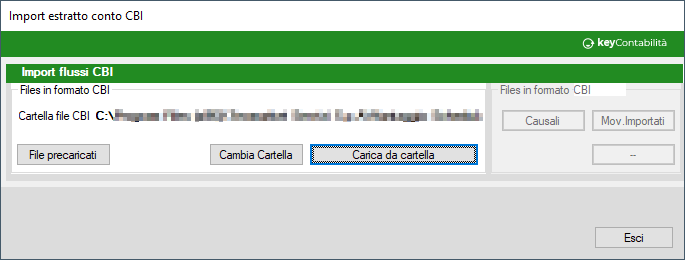
Qui potrai verificare la cartella designata all’importazione dei file CBI e, se necessario, modificarla.
Cliccando sul pulsante Carica da cartella il programma estrarrà i file CBI dalla cartella designata e inizierà l’importazione dei movimenti bancari: una volta conclusa si aprirà un file PDF con i risultati.
I risultati possono essere di due tipi:
- Registrazione effettuata significa che la registrazione del movimento è stata automatica ed è andata a buon fine, puoi verificarla nell’elenco documenti;
- Dati mancanti significa che KeyContabilità non è riuscito a identificare il movimento. Ciò comporta che la registrazione non è stata effettuata e sarà necessario l’intervento di un operatore;
Spunta manuale dei movimenti (intervento dell’operatore)
Nel caso in cui come risultato dell’importazione alcuni movimenti non vengano riconosciuti dal programma sarà necessario l’intervento di un operatore. Apri il menù a tendina Registra seleziona la voce Riconciliazione bancaria CBI e clicca su Spunta movimenti.
Seleziona nella barra in alto il conto bancario e un intervallo di date, dopodiché clicca su Cerca a destra.
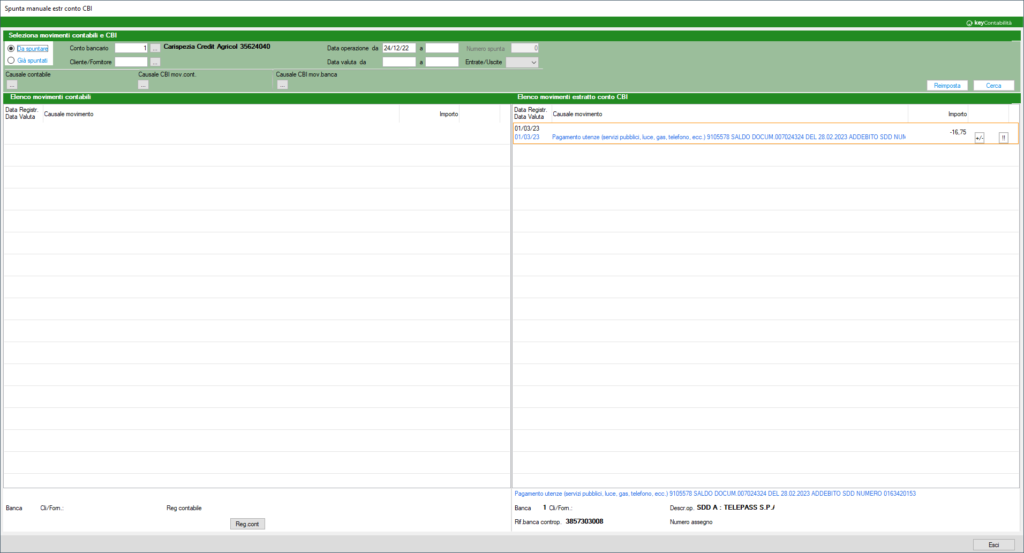
Troverai a sinistra i movimenti già registrati che movimentano il conto della banca e che non hanno collegamento con i movimenti del file CBI, mentre a destra troverai tutti i movimenti importati dal file che non sono stati registrati.
Puoi procedere in due modi:
- se il movimento è già stato registrato e lo trovi nella parte sinistra della schermata, clicca sul pulsante “+/-“; nella parte destra verrà evidenziato il movimento con importo corrispondente, clicca il pulsante “+/-” anche a destra. Apparirà in basso al centro un pulsante Chiudi. Cliccandolo i due movimenti verranno collegati e spariranno dalle liste;
- se il movimento non è ancora stato registrato, puoi registrarlo direttamente da questa schermata. Individua il movimento nella parte destra della schermata e clicca sul pulsante “!!“. Se il programma riconosce automaticamente la causale di registrazione, si aprirà direttamente la registrazione, altrimenti dovrai selezionare la causale di registrazione. Da qui procedi come una normale registrazione contabile. Alla conclusione il movimento CBI verrà collegato alla registrazione e scomparirà dalla lista;
Una volta che la parte destra della schermata sarà vuota, avrai la sicurezza di aver registrato tutti i movimenti bancari.
